Facebookストーリーの作成方法

Facebookストーリーは作成するのがとても楽しいです。Androidデバイスとコンピュータでストーリーを作成する方法を紹介します。
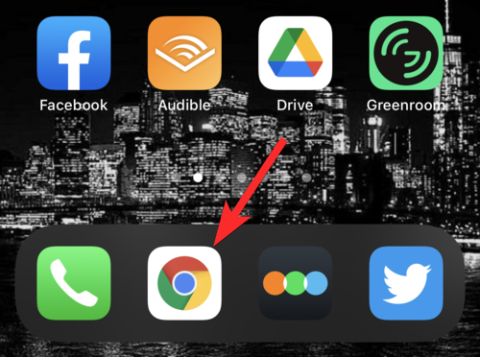
Richard と Imogen Mann が考案し、Wordle からインスピレーションを得た Nerdle は、Wordle の美学と数学を融合させた楽しい新しい方程式推測ゲームで、毎日あなたの脳にトレーニング セッションを提供します。さらに優れているのは、複雑すぎず、誰でもプレイできることです。
携帯電話で Nerdle をプレイするには 2 つの方法があります。Web ブラウザから再生することも、携帯電話のホーム画面からアプリとして Nerdle を起動することもできます。Wordle のこの素晴らしい数学ベースの表現をプレイする方法の詳細については、以下のガイドに従ってください。
関連: ナードルの遊び方を学ぶ方法: 知っておくべきヒントとコツ
iPhone で Web 上でナードルをプレイする方法
Web 上の iOS デバイスで Nerdle をプレイすることは、Nerdle の Web サイトにアクセスすることと同義です。それでは、始めましょう。
iPhone でGoogle Chrome (またはその他のブラウザ)を開きます。
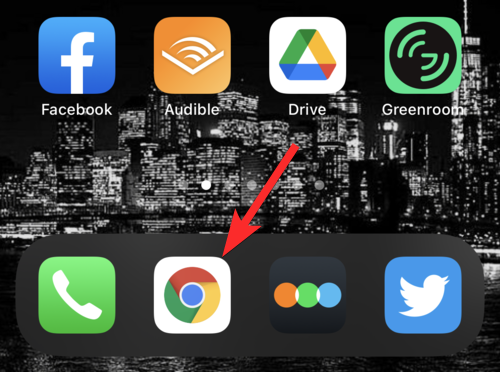
Nerdle の Web サイト(nerdlegame.com)にアクセスしてください。これにより、Nerdle の Web サイトのホームページが表示されます。
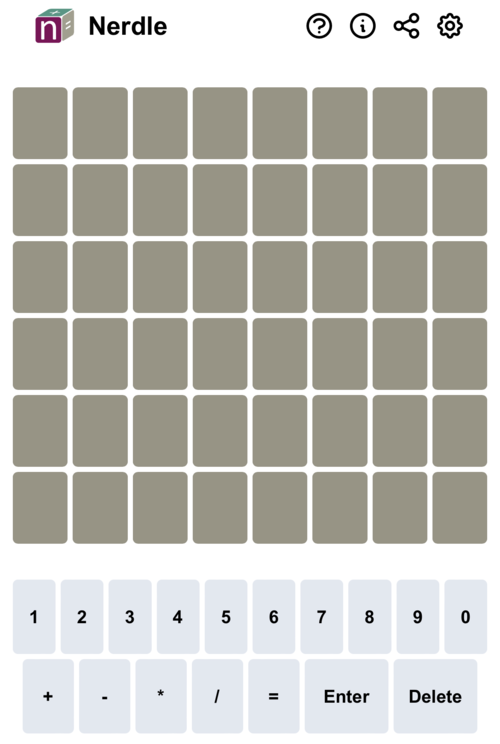
ナードルをプレイする準備は完了です。
iPhoneでナードルをアプリとしてプレイする方法
Web ブラウザーでゲームをプレイすることには魅力がありますが、それが最も早い方法ではないことは認めます。それはNerdleのアプリ経由です。このアプリを作成し、それを使って iPhone で Nerdle をプレイする方法を見てみましょう。
iPhone でSafari Web ブラウザを開きます。
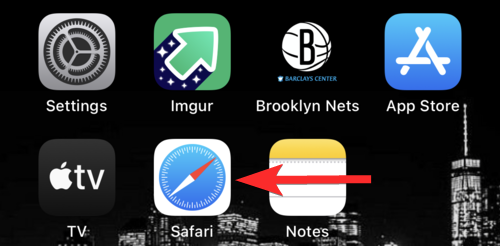
Nerdle の Web サイト(nerdlegame.com)にアクセスしてください。これにより、Nerdle の Web サイトのホームページが表示されます。
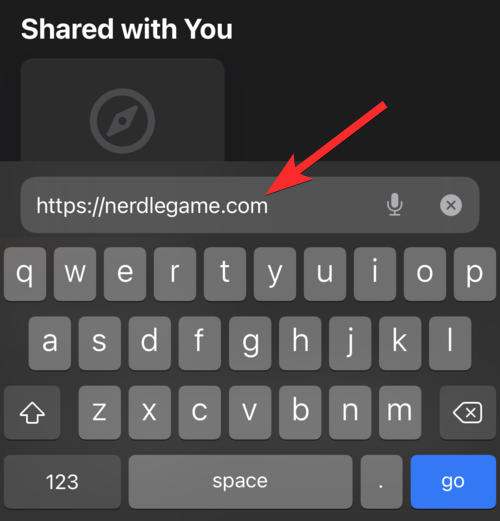
検索バーの下にある共有ボタンをタップします。(矢印が出ている小さな四角形。)
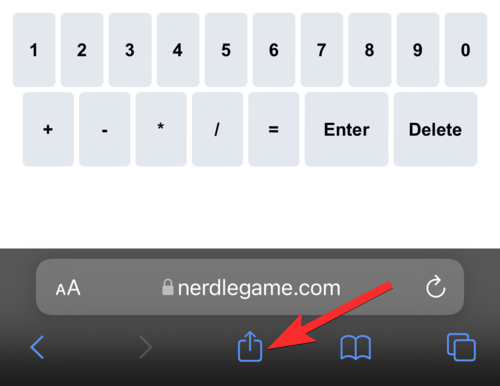
共有オプションで、下にスクロールして[ホーム画面に追加]を見つけます。それをタップしてください。
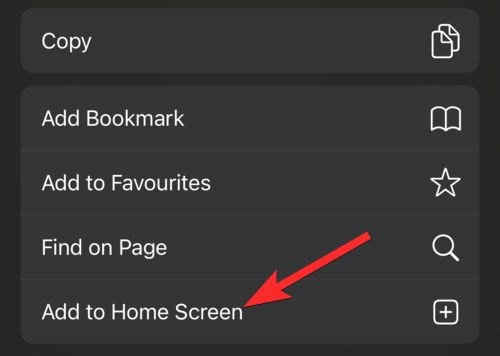
「追加」をタップします。
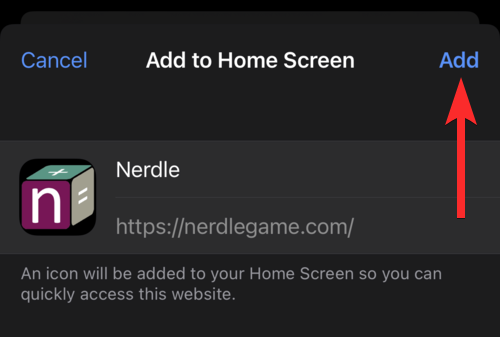
iPhone のホーム画面に Nerdle アプリのアイコンが表示されるようになりました。Nerdle をプレイしたい場合は、このアイコンをタップしてください。
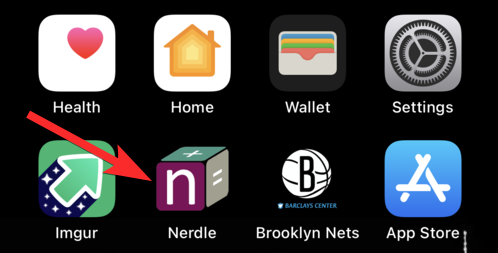
新しいウィンドウが開きます。ここからナードルをプレイできるようになりました。
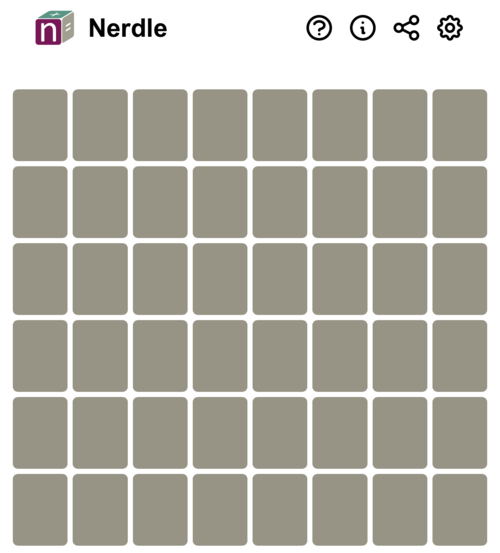
Android でウェブ上で Nerdle をプレイする方法
Wordle と同様、Android デバイスで Nerdle をプレイするのは、Nerdle の Web サイトにアクセスするだけです。必要なのは Android デバイスと Web ブラウザだけで準備完了です。どうすればできるか見てみましょう。
Android デバイスでGoogle Chrome (またはその他のブラウザ)を開きます。
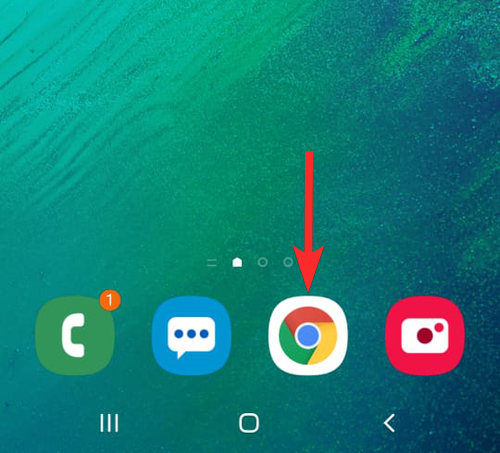
Nerdle の Web サイト(nerdlegame.com)にアクセスしてください。
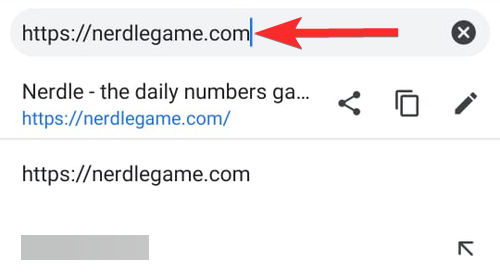
それでおしまい。ナードルをプレイする準備は完了です。
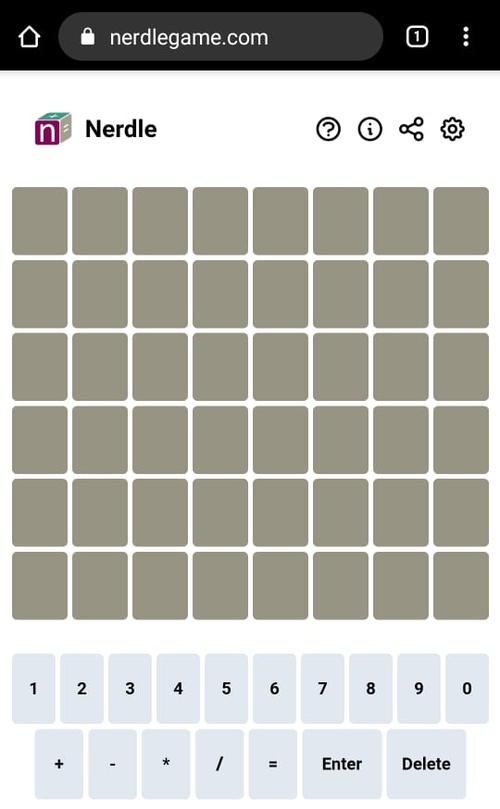
Android で Nerdle をアプリとしてプレイする方法
Android デバイスでGoogle Chrome (またはその他のブラウザ)を開きます。
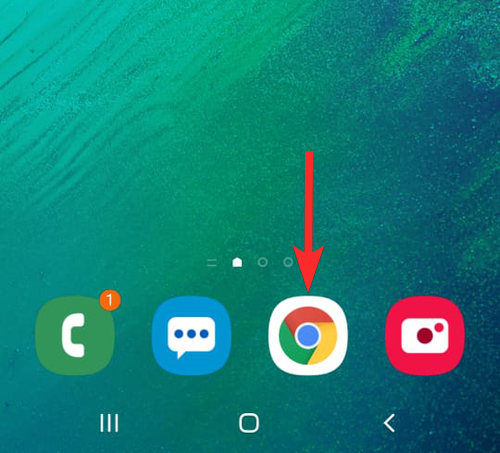
Nerdle の Web サイト(nerdlegame.com)にアクセスしてください。
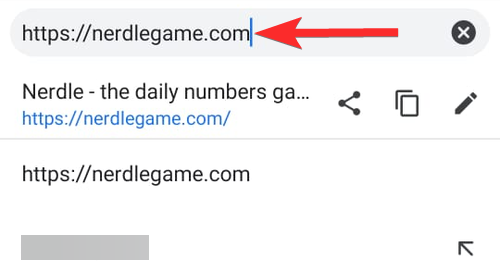
ブラウザ ウィンドウの右上隅近くにある 3 点アイコンをタップします。
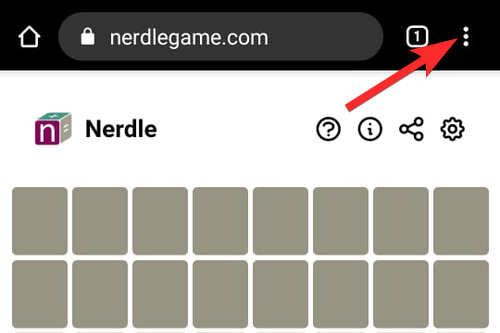
「ホーム画面に追加」をタップします。
注: この手順は他の Web ブラウザでは若干異なる場合がありますが、基本的な目標は同じであり、Web サイトへのショートカットを作成します。

「追加」ボタンが使用可能になるまで待ちます。次に、「追加」をタップします。
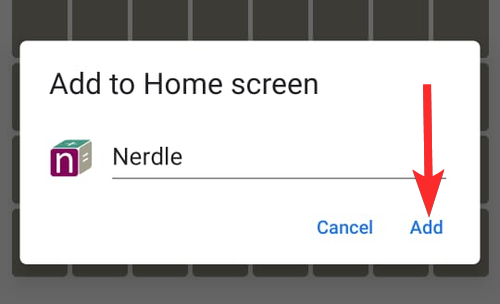
もう一度「追加」をタップします。
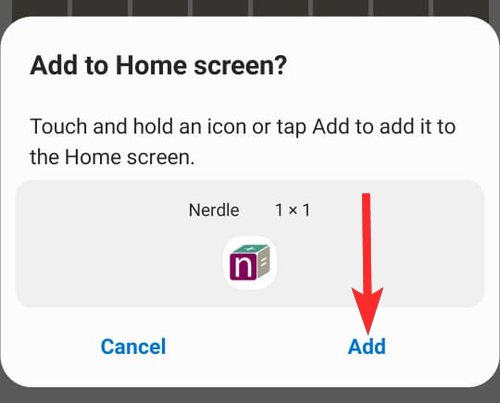
Android デバイスのホーム画面に Nerdle アイコンが表示されるようになりました。このアイコンをタップします。
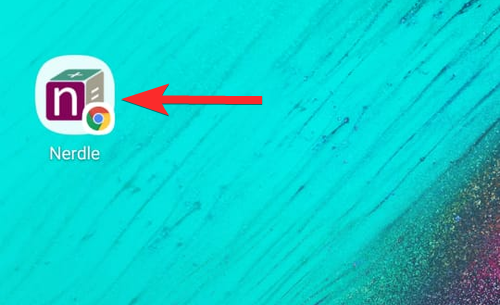
新しいウィンドウが開きます。ここからナードルをプレイできるようになります。
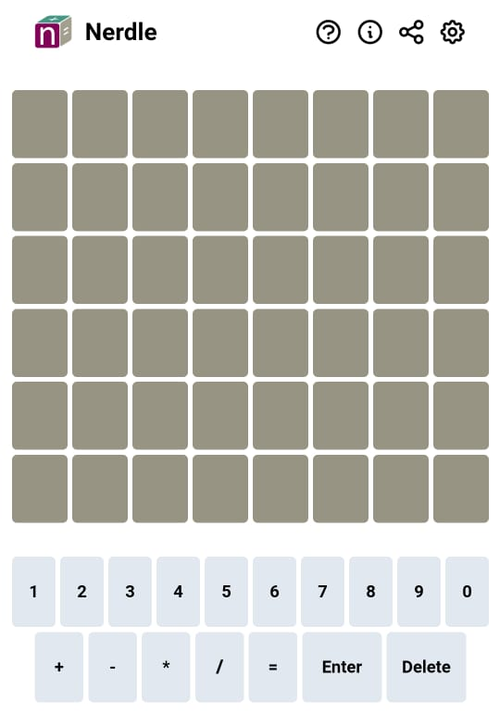
それだけです。あちこちでいくつかの回避策が必要ですが、さまざまなデバイスで Nerdle をプレイすることは、Wordle をプレイすることと非常に似ています。どちらもプレイするのは簡単ですが、やめるのは難しいです。
私たちのガイドが Nerdle のプレイをより便利にするものになっていれば幸いです。他にご質問がございましたら、お気軽に以下にコメントしてください。
関連している:
Facebookストーリーは作成するのがとても楽しいです。Androidデバイスとコンピュータでストーリーを作成する方法を紹介します。
このチュートリアルでは、Google Chrome と Mozilla Firefox での自動再生される迷惑な動画を無効にする方法を学びます。
Samsung Galaxy Tab S8が黒い画面で固まってしまい、電源が入らない問題を解決します。
Fireタブレットでメールアカウントを追加または削除しようとしているですか?この包括的ガイドでは、プロセスをステップバイステップで説明し、お気に入りのデバイスでメールアカウントを迅速かつ簡単に管理する方法をお教えします。見逃せない必見のチュートリアルです!
Androidデバイスでのアプリの自動起動を永久に防ぐための二つの解決策を示すチュートリアルです。
このチュートリアルでは、Google メッセージングアプリを使用して Android デバイスからテキストメッセージを転送する方法を説明します。
Android OSでスペルチェック機能を有効または無効にする方法。
Samsungが新しい旗艦タブレットのラインナップを発表したとき、注目すべき点がたくさんありました。 Galaxy Tab S9とS9+は、Tab S8シリーズに期待されるアップグレードをもたらすだけでなく、SamsungはGalaxy Tab S9 Ultraも導入しました。
Amazon Kindle Fireタブレットで電子書籍を読むのが好きですか? Kindle Fireで本にメモを追加し、テキストをハイライトする方法を学びましょう。
Samsung Galaxy Tab S9タブレットでデベロッパーオプションとUSBデバッグを有効にする方法について説明するチュートリアルです。






